
I denna moderna era av digital bekvämlighet blir elektroniska plånböcker en nödvändighet. Venmo, en mobil betalningstjänst som ägs av PayPal, är en av de mest populära e-plånbokstjänsterna i världen. Om du har en Apple-enhet som en iPhone eller iPad är det enkelt att använda ett Venmo-konto! Läs vidare för att lära dig mer om hur du ställer in ett Venmo-konto på din iPhone eller iPad och hur du börjar skicka och ta emot pengar genom det.
- Vad är Venmo och hur fungerar det?
- Hur man ställer in ett Venmo-konto på iPhone eller iPad
- Hur man skapar ett Venmo-konto för företag på iPhone eller iPad
- Hur man gör en betalning med Venmo på iPhone eller iPad
- Hur man begär betalning med Venmo
- Hur man tar bort ett Venmo-konto på iPhone eller iPad
Vad är Venmo och hur fungerar det?
Venmo är en digital plånboksapp som låter användare överföra pengar elektroniskt. Det som gör det unikt är att det också är en social betalningsplattform; den låter dig skicka och ta emot pengar medan du ansluter till dina vänner genom att lägga till en kommentar, dina favoritemojis eller skicka pengar insvepta i animerade klistermärken.
Det gör det enklare att betala folk för utgifter som delade verktyg, måltider eller gåvor. Dela bara en QR-kod, leta efter deras namn i appen och överför pengar.
Om du fortfarande är osäker på vilken app för överföring av pengar du ska använda, kolla in vår sammanfattning av de bästa apparna för överföring av pengar att använda 2023 för fler alternativ.
Krav för att skapa ett Venmo-konto
- Du måste vara bosatt i USA.
- Du måste ha en fungerande amerikansk mobiltelefon som kan skicka och ta emot textmeddelanden från kortkoder. Detta mobilnummer kan inte redan registreras på ett annat Venmo-konto.
- Du måste vara minst 18 år gammal eller myndig ålder i den stat där du bor.
- Ha en Venmo-app uppdaterad till version 7.38.2 eller senare.
Observera att du också behöver ett amerikanskt bankkonto eller ett betalkort som är kvalificerat för direktöverföring om du planerar att överföra dina pengar från ditt Venmo-konto till ditt bankkonto.
Du skulle förmodligen också behöva ett amerikanskt bankkonto, kreditkort eller betalkort för att få tillgång till ett Venmo-saldo om du behöver göra större betalningar.
Hur man ställer in ett Venmo-konto på iPhone eller iPad
- Gå till App Store och skriv Venmo → tryck på Get för att installera appen på din enhet.
- Starta appen. Tryck på Skapa konto → välj Personligt → Kom igång.
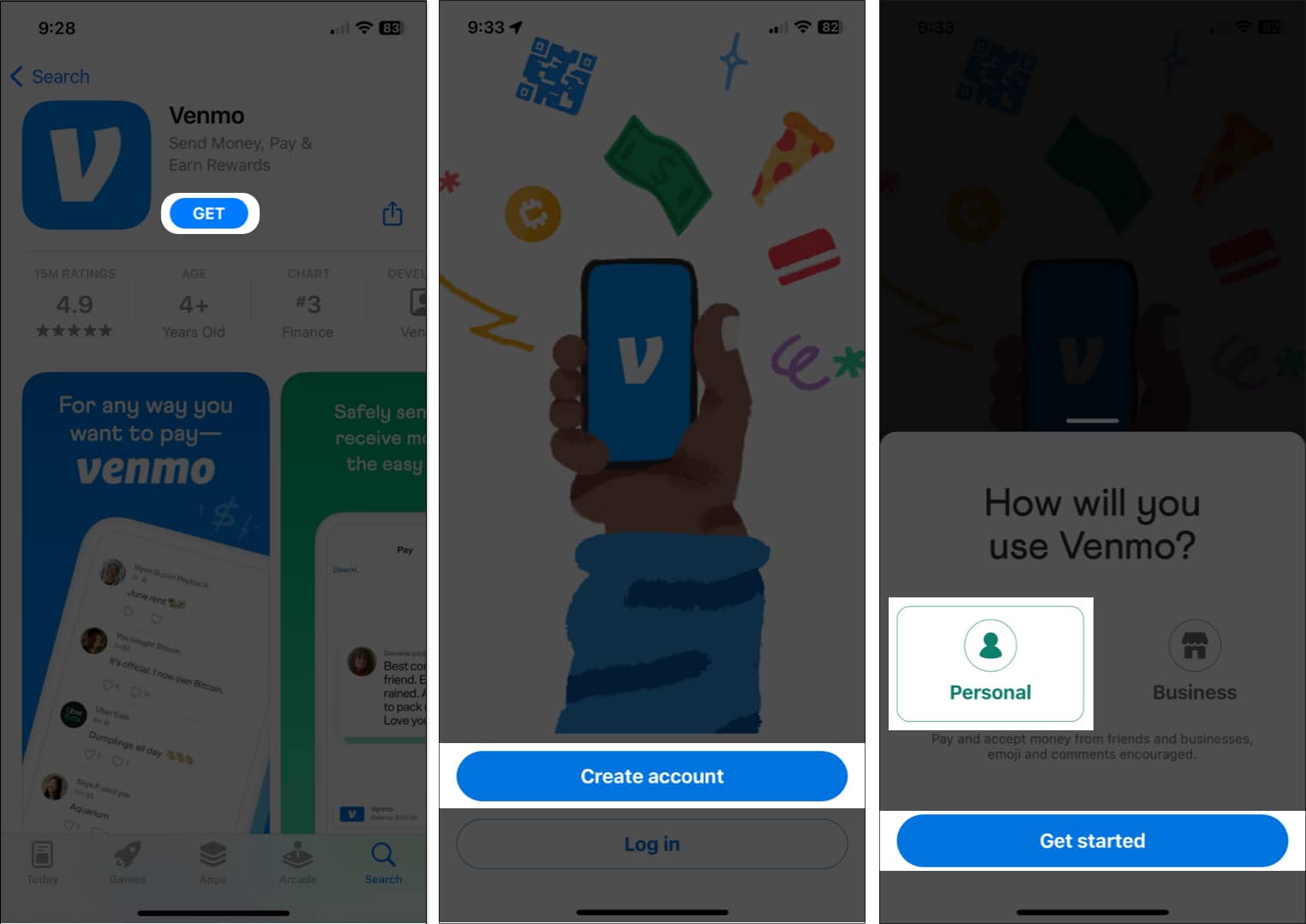
- Ange ditt telefonnummer → tryck på Skicka kod. Vänta på att koden Venmo (som kommer från ett femsiffrigt nummer, 86753) skickar till din enhet och skriv in den i utrymmena → Skicka kod.
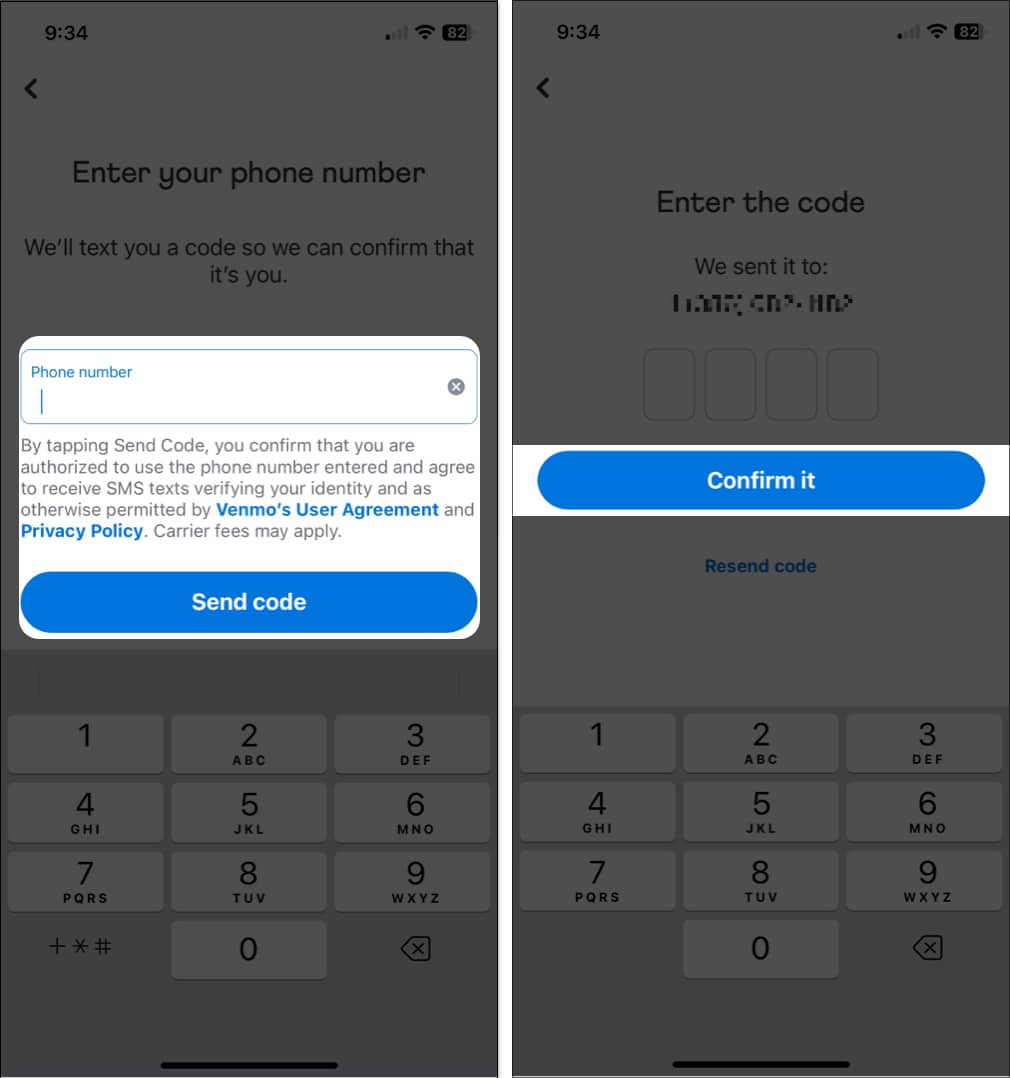
- Välj din registreringsmetod. Du kan registrera dig antingen med din e-post eller med Facebook.
- Fyll i dina personuppgifter. Detta inkluderar ditt juridiska förnamn, juridiska efternamn, valda Venmo-användarnamn, e-postadress och lösenord. Du kommer att behöva skapa ett starkt lösenord mellan 8 och 20 tecken långt, med minst ett specialtecken och nummer. Observera att det är möjligt att ändra ditt användarnamn senare i dina profilinställningar.
- Bekräfta att du är 18 år eller äldre → tryck på Nästa.
- Läs Venmos användaravtal, sekretesspolicy och hur allt fungerar. Rulla hela vägen ned och tryck på Godkänn.
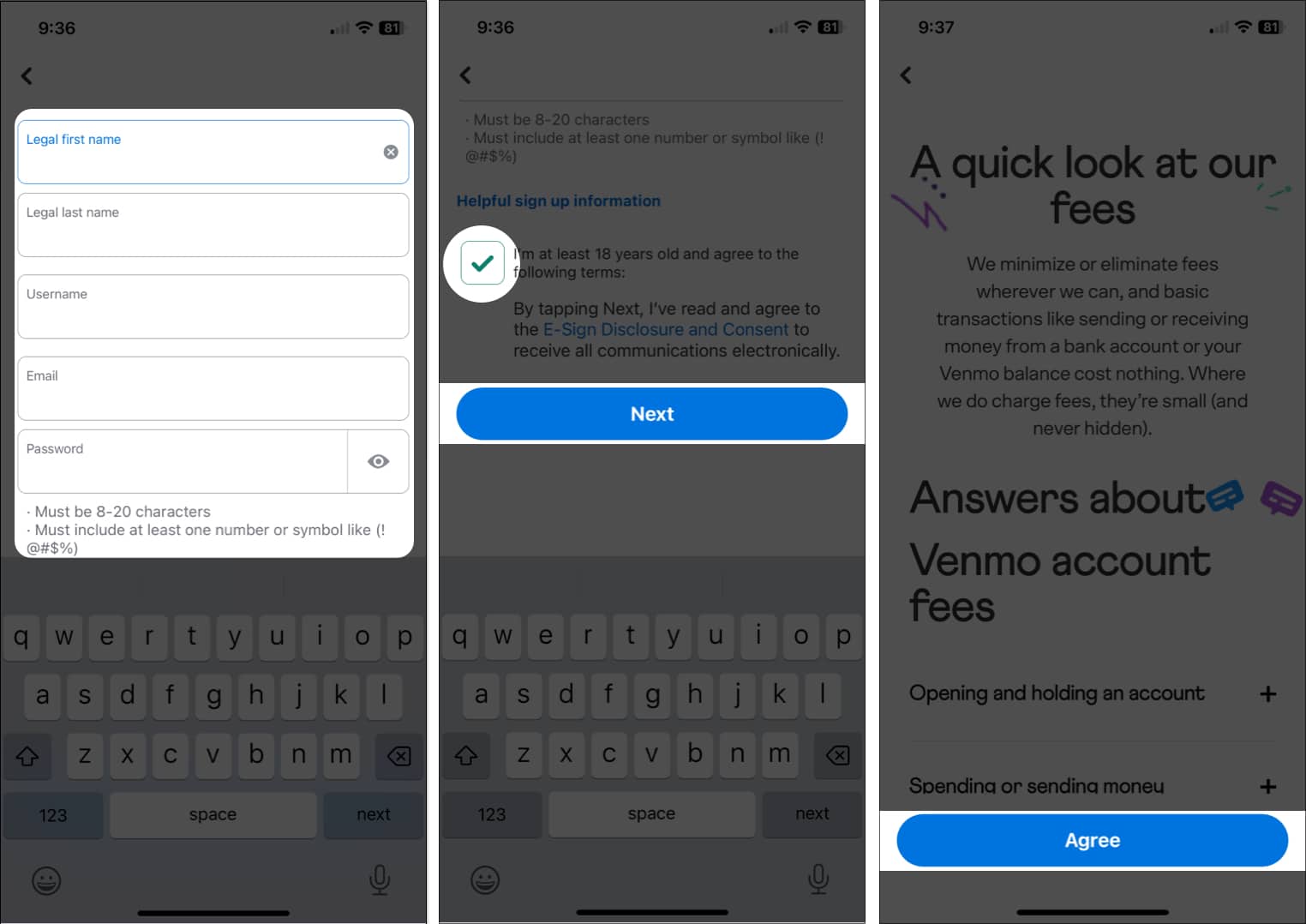
- Du kan sedan använda telefonens kontakter eller välja Synkronisera Facebook-kontakter (om du inte använde Facebook som din registreringsmetod) för att synkronisera din Venmo-app med dina kontakter på Facebook. Du kan också trycka på Hoppa över nu om du vill lägga till fler vänner på Venmo senare.
- Du kommer att se sekretesssidan, där du kan ändra vem som kan se dina betalningar. Venmo har lagt ner sitt globala sociala flöde, så att du kan låta dina vänner se dina transaktioner, hålla dem privata och hålla betalningar mellan dig och den andra användaren.
- Tryck på Klar.
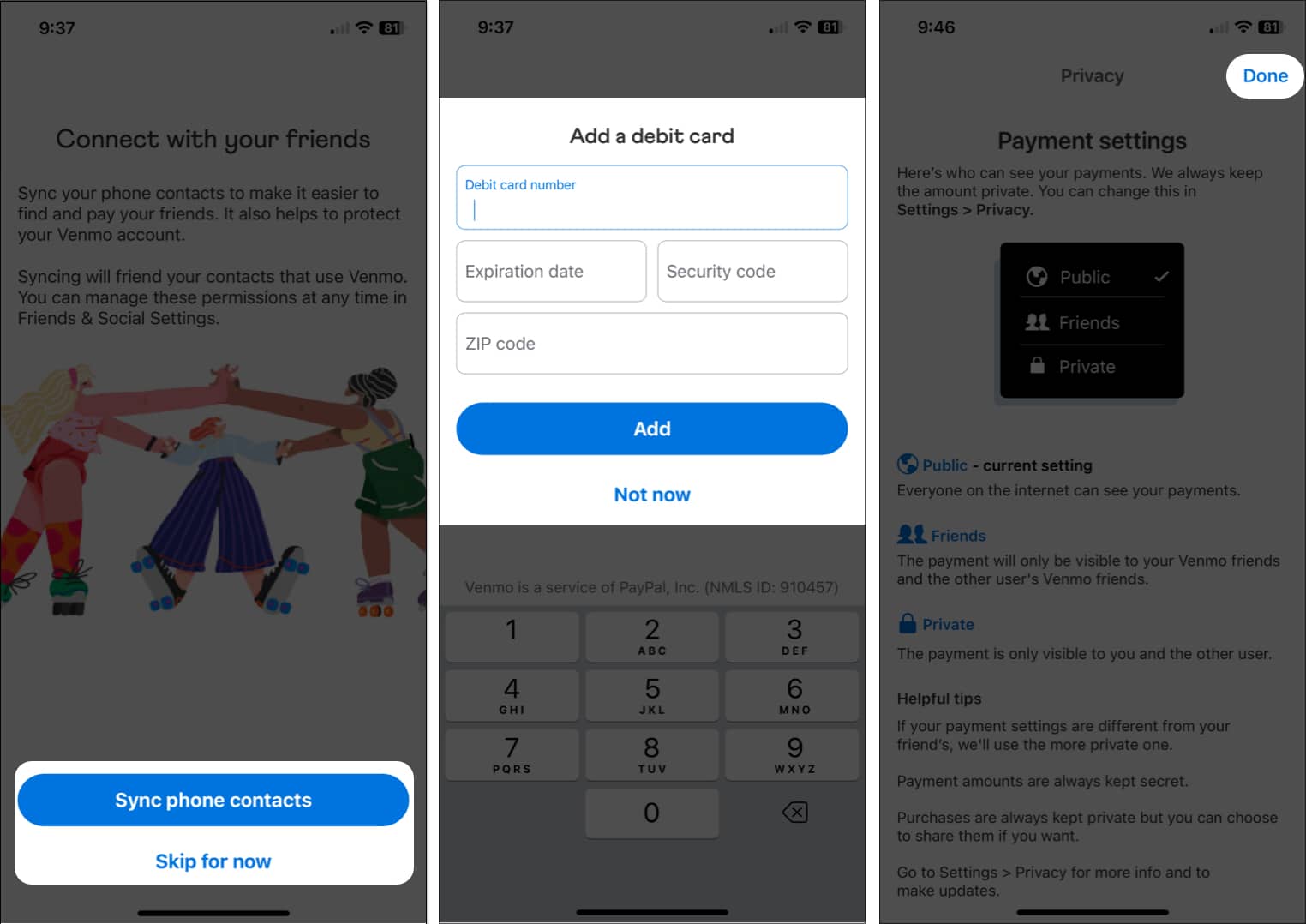
- Du kommer att se ett popup-fönster för meddelandeinställningar. Tryck på Tillåt aviseringar om du vill att Venmo ska skicka meddelanden på din iPhone. Annars väljer du Inte nu.
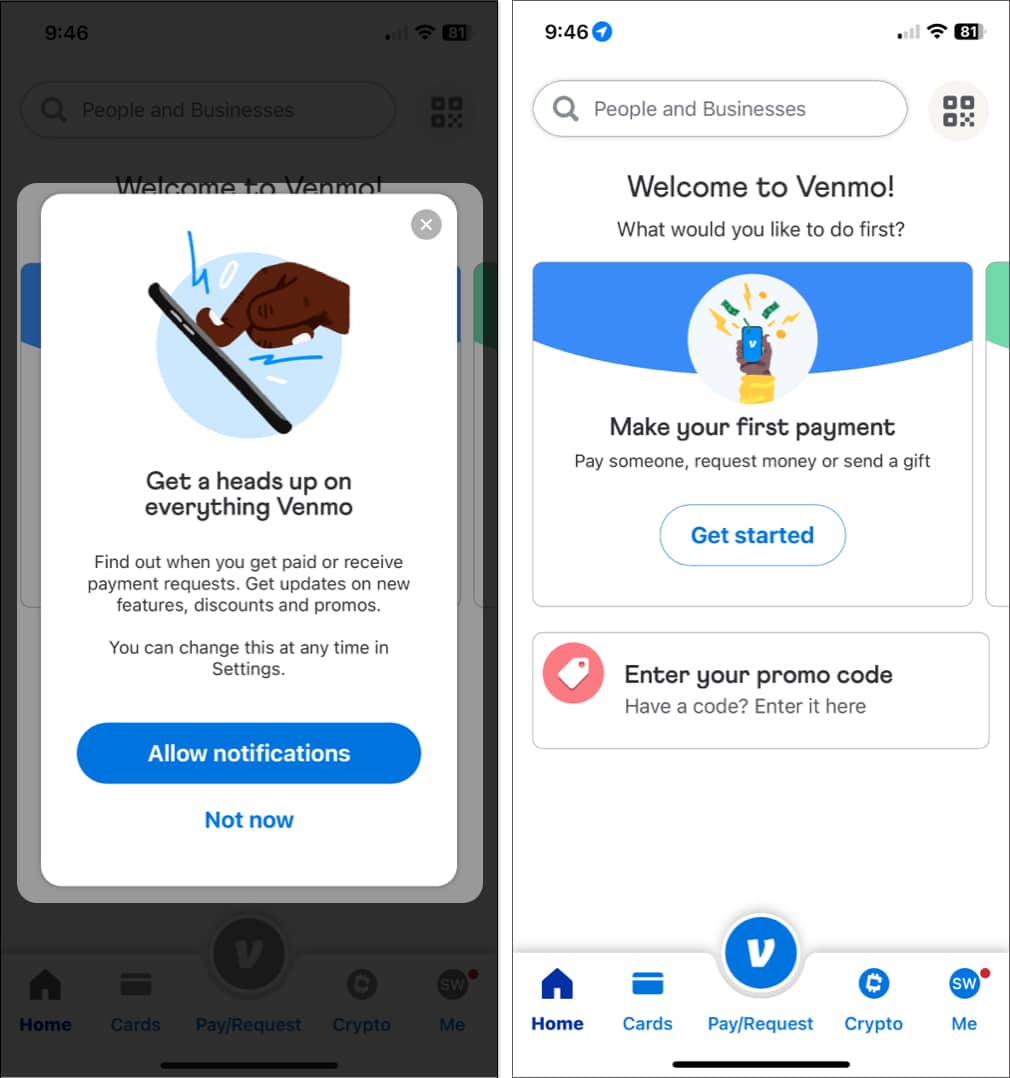
Verifiera din e-postadress
- Efter att du registrerat dig kommer Venmo att skicka ett meddelande till din e-postadress.
- Klicka på länken i e-postmeddelandet för att verifiera att du äger e-postadressen.
Att göra detta steg är avgörande eftersom du inte kommer att kunna ta emot betalningar om inte din e-post är verifierad.
Hur man skapar ett Venmo-konto för företag på iPhone eller iPad
Om du använder Venmo för första gången måste du först skapa ett Venmo-konto. Du kan skapa både din personliga och affärsprofil samtidigt under registreringsprocessen.
Observera att Venmo Business-profiler endast är för privatpersoner.
- Öppna Venmo.
- Välj Företag.
- Välj mellan Privat/enskild firma eller Registrerat företag.
- Venmo kommer att fråga om ditt företag använder ett SSN eller EIN. Välj det alternativ du använder när du lämnar in din skatt.
- Ange namnet på ditt företag och användarnamnet för ditt företag. Du kan också lägga till ditt företags profilbild och banner.
- Ange din 140 tecken långa företagsbiografi.
- Under företagskategorin väljer du bland de tillgängliga kategorierna för den kategori ditt företag tillhör.
- Tryck på Nästa.
- Ange all information om ditt företag, inklusive dess juridiska namn, adress, EIN eller SSN, registreringstyp och ditt företags telefonnummer.
- Skriv in din företags-e-post. Detta kommer att vara synligt för alla Venmo-användare och kommer att vara deras primära sätt att kontakta dig. Du kan också lägga till ditt telefonnummer, adress, webbplats och Instagram-användarnamn, som också kommer att visas på din företagsprofil.
- Välj Nästa. Granska din företagsprofil och redigera innehållet efter behov. När du är klar trycker du på Publicera.
Om du redan har ett Venmo-konto vill ha ett företagskonto, kan du skapa ett i Venmo-appen genom att göra något av följande:
- På fliken Jag trycker du på + Skapa en företagsprofil i rullgardinsmenyn nära toppen av skärmen.
- Gå till Inställningar och tryck på Skapa företagsprofil.
Hur man gör en betalning med Venmo på iPhone eller iPad
Innan vi går till processen för att göra en betalning måste du först lägga till ditt bankkonto i Venmo. Utan en sådan kommer du inte att kunna överföra ditt Venmo-saldo till ditt bankkonto eller begränsas till ditt nuvarande Venmo-saldo när du gör en betalning.
Lägg till och verifiera ditt bankkonto på Venmo
Det finns två sätt att lägga till ett bankkonto till din Venmo:
- Omedelbar verifiering: Detta är ett omedelbart sätt att verifiera ditt konto. Ange bara användarnamn och lösenord som du använder för mobilbank. Venmo använder Plaid för att verifiera dina uppgifter. Om din bank är kvalificerad för omedelbar verifiering kommer Venmo att uppmana dig att lägga till dina onlinebankuppgifter efter att du har valt din bank.
- Manuell verifiering: Denna metod kräver att du anger din banks routing- och kontonummer. Venmo kommer sedan att skicka mikroöverföringar (två uttag och insättningar på mindre än $1 vardera, gjorda samtidigt) till ditt konto för att verifiera ägandet. På grund av detta, se till att du har minst 2 USD på ditt bankkonto. Du kommer att se dessa mikroöverföringar inom 1–3 arbetsdagar. När du gör det, gå till www.venmo/verifybankto verifiera ditt bankkonto.
Lägg till ett kredit- eller betalkort på Venmo
- Tryck på fliken Jag → gå till avsnittet Plånbok.
- Välj Lägg till bank eller kort → tryck på Kort.
- Lägg till din kortinformation manuellt eller använd telefonens kamera för att skanna din kortinformation.
Hur man begär betalning med Venmo
- Välj Betala/Begär längst ned på skärmen.
- Sök eller lägg till personen du vill skicka din förfrågan till.
- Ange ett belopp och lägg till en notering.
- Tryck på Begär.
Hur man tar bort ett Venmo-konto på iPhone eller iPad
Du måste vara inloggad på ditt konto för att kunna avsluta ditt konto.
- Tryck på din bild eller initialer → gå till fliken Jag → välj kugghjulet Inställningar.
- Välj Konto under Inställningar.
- Välj Stäng Venmo-konto.
Obs: Se till att överföra alla dina pengar till ditt bankkonto innan du tar bort ditt konto eftersom dina pengar inte längre kommer att vara tillgängliga för dig utan att kontakta Venmo.
Venmo kommer att uppmana personer med väntande transaktioner att åtgärda dessa innan de stänger sina konton.
Avslutar…
Att skapa ett Venmo-konto på din iPhone eller iPad är enkelt med de ovan nämnda stegen. Beroende på vad du vill göra med ditt konto kan du också behöva lägga till ett bankkonto eller ett betal-/kreditkort.
Berätta för oss hur det gick för dig att skapa ett Venmo-konto i kommentarsfältet. Lycka till med överföringen!
Läs mer:
- Vad är Apple Pay Later och hur kommer det att fungera
- Hur man skickar eller tar emot pengar med Facebook Messenger på iPhone
- Bästa plånböcker för kryptovaluta hårdvara